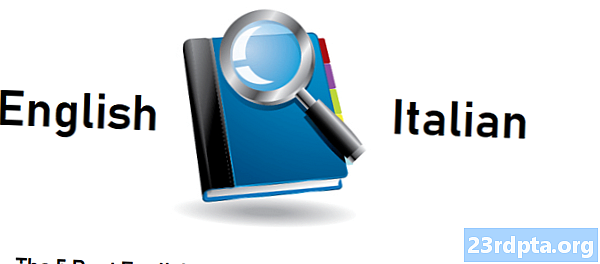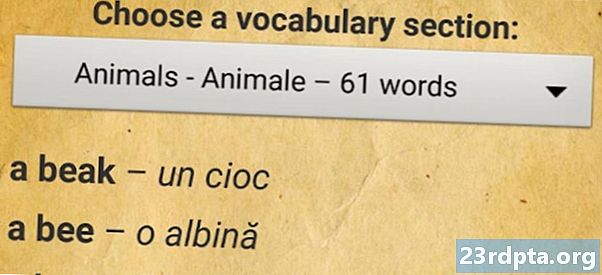Isi
- Menggunakan Android Studio dan perangkat virtual
- Emulasi Android murni dengan Genymotion
- Sumber terbuka Android x86.org Android di PC
- Tua tapi emas - BlueStacks
- Satu untuk para gamer - MEmu
- Membandingkan opsi dan penutup
Android adalah sistem operasi seluler paling populer di dunia, tetapi hanya karena itu dimaksudkan untuk seluler tidak berarti bahwa itu tidak dapat dipasang di desktop. Ada banyak cara untuk menjalankan Android di PC, termasuk emulator perangkat virtual seperti Genymotion, versi USB yang dapat di-boot, dan bahkan aplikasi mandiri penuh seperti BlueStacks. Masing-masing memiliki kelebihan dan kekurangan tergantung pada kebutuhan Anda. Berikut ini adalah rincian lengkap dari masing-masing.
Jika Anda ingin memasang Android di PC, kami mendukung Anda!
Menggunakan Android Studio dan perangkat virtual
Meskipun ini mungkin tampak seperti cara lambat, tidak intuitif untuk menggunakan Android di desktop, menggunakan perangkat virtual memiliki banyak keuntungan. Jika Anda seorang pengembang dan perlu menguji aplikasi, ini adalah cara terbaik untuk memastikan semuanya berjalan dengan lancar. Ada dua emulator perangkat virtual utama yang saat ini digunakan, Genymotion dan Google Android Virtual Device Manager yang datang dengan Android Studio, keduanya dibandingkan di sini.
Emulator perangkat virtual ini telah berkembang sedikit sejak rilis pertama mereka. Jika Anda memilih x86_64 sebagai arsitektur, maka ada opsi untuk menjalankan perangkat virtual Android dalam "mode kebajikan cepat" yang menggunakan Manajer Eksekusi Akselerasi Perangkat Keras (HAXM) Intel untuk mempercepat kinerja. Tetapi ini hanya berfungsi x86_64, itu tidak akan mempercepat x86_32, ARM atau MIPS.
Salah satu kelemahan terbesar menggunakan metode ini adalah tidak ada Google Play Store. Karena tidak ada Play Store, Anda tidak akan dapat menginstal aplikasi pihak ketiga ke perangkat virtual tanpa sideloading. Juga jika Anda tidak pernah berencana untuk mengembangkan, memiliki Android Studio yang membuang-buang ruang di komputer Anda mungkin tidak nyaman. Metode ini akan bekerja pada OS X, Windows dan Linux tanpa masalah. Android Studio yang menyertakan AVD Manager dapat ditemukan di sini.
Emulasi Android murni dengan Genymotion

Genymotion adalah proyek Android pada PC lama, menawarkan emulasi Android murni dengan ribuan opsi konfigurasi yang tersedia untuk menyesuaikan pengalaman Anda. Perangkat lunak ini menjalankan Perangkat Virtual Android dari dalam VirtualBox, yang juga harus Anda pasang. Pengembang aplikasi mungkin akrab dengan Perangkat Virtual Android dari platform Android Studio.
Salah satu undian terbesar Genymotion adalah simulasi GPS, kamera, SMS & panggilan, multi-touch, dan pada dasarnya semua fitur perangkat keras Android yang sudah dikenal lainnya. Fitur lain termasuk akses ADB, dukungan untuk berbagai kerangka kerja pengujian aplikasi, bahkan akses cloud melalui layanan seperti Amazon dan Alibaba.
Ingat juga, Genymotion terutama ditujukan pada pengembang yang mencari lingkungan untuk menguji aplikasi mereka. Dengan demikian, ini adalah lingkungan profesional dengan pilihan paket harga yang cocok. Namun, Anda dapat mengunduh dan menggunakan Edisi Pribadi secara gratis.
Sumber terbuka Android x86.org Android di PC
Berikutnya dalam daftar kami adalah opsi open-source gratis - Android x86.org.
Berdasarkan Proyek Open Source Android, Android-x86.org berangkat untuk membuat stok Android tersedia bagi siapa saja yang memiliki PC. Rilis terbaru menjalankan Android 8.1 Oreo dan versi 9.0 Pie sedang dalam pengerjaan. Ini menjadikan Android x86 salah satu opsi terbaik jika Anda ingin memasang versi Android terbaru pada PC. Perangkat lunak ini menawarkan Android persediaan lengkap tanpa tambahan apa pun, yang merupakan tas campuran. Kabar baiknya adalah bahwa Google Play Services diinstal secara default, tetapi menggunakan sesuatu yang dibuat untuk sentuhan pada desktop tidak begitu intuitif.
Sayangnya, instalasi sedikit lebih terlibat daripada beberapa aplikasi yang tercantum di bawah ini. Metode standar adalah membakar versi Android-x86 ke CD atau tongkat USB yang dapat di-boot dan menginstal OS Android langsung ke hard drive Anda. Atau, Anda dapat menginstal Android-x86 ke Mesin Virtual, seperti VirtualBox, memberi Anda akses dari dalam sistem operasi reguler Anda.
Dari dalam Mesin Virtual Anda, Anda dapat menginstal file ISO dan boot ke sistem operasi. Panduan resmi untuk opsi pemasangan kompleks untuk Android-x86 dapat ditemukan di sini.
Tua tapi emas - BlueStacks

BlueStacks adalah salah satu metode yang paling lama bertahan untuk menjalankan Android di PC, didirikan pada 2011 dan masih kuat. Saat ini, di generasi keempat, BlueStacks menawarkan kinerja yang 8x lebih cepat dari generasi sebelumnya, UI yang disederhanakan, dan optimisasi yang didedikasikan untuk permainan, pemetaan kunci, dan dukungan multi-instance untuk menjalankan beberapa aplikasi dan bahkan Akun Google sekaligus. Ini membuatnya ideal untuk game aksi seperti PUBG Mobile, serta game strategi seperti Epic Seven dan Final Fantasy XV: A New Empire.
Secara default, BlueStacks tidak berperilaku seperti perangkat Android normal, tetapi dengan pemasangan cepat peluncur pihak ketiga, BlueStacks dapat digunakan seperti halnya ponsel cerdas Anda. Antarmuka pengguna pada Windows lebih mirip dengan apa yang akan Anda lihat di browser web dan menawarkan pengalihan aplikasi cepat dalam format tab di bagian atas jendela. BlueStacks juga terintegrasi dengan Windows untuk mentransfer file seperti APK dan bahkan ada copy dan paste universal.
BlueStacks tetap menjadi mesin virtual pada intinya. Jadi Anda tidak cukup mendapatkan kinerja sistem asli, tetapi ini membuat aplikasi ini mudah untuk diinstal dan dijalankan. BlueStacks 4 beroperasi pada versi Android 7.1.2 Nougat 32-bit, jadi ini bukan yang terbaru dari semua opsi di luar sana. Meski begitu, BlueStacks tetap menjadi salah satu metode gratis terbaik untuk menjalankan Android pada PC di luar sana. Lihatlah apa yang ditawarkan BlueStacks dengan mengklik tautan di bawah ini. Anda dapat mengunduh platform di bagian bawah halaman.
Satu untuk para gamer - MEmu

Jika Anda mencari cara sederhana untuk menjalankan game Android di PC Windows, MEmu mungkin adalah cara untuk melakukannya. Perangkat lunak China didukung iklan, yang mungkin lebih baik dibandingkan dengan alternatif. Namun, fitur yang berfokus pada game MEmu mungkin layak untuk sebagian.
MEmu mendukung banyak kejadian, memungkinkan Anda menjalankan beberapa aplikasi sekaligus untuk meningkatkan beberapa akun. Ada juga dukungan untuk input keyboard dan mouse serta gamepad sehingga Anda dapat bermain sesuai keinginan Anda. Fungsionalitas lain termasuk kemampuan untuk memotong aplikasi dan mengubah ukuran jendela dengan ukuran minimum yang mencegah aplikasi menjadi tidak dapat digunakan.
Dalam hal kinerja, MEmu mendapatkan popularitas sebagai emulator yang lebih cepat dibandingkan dengan BlueStacks 3. Namun, perlombaan ini jauh lebih dekat belakangan ini mengingat peningkatan kinerja BlueStack 4. Versi MEmu terbaru mendukung hingga Android 7.1, dengan kompatibilitas Android 5.1 dan 4.4 juga disertakan.
Membandingkan opsi dan penutup
Setiap metode memiliki kelebihan dan kekurangan, tetapi itu benar-benar tergantung pada apa yang Anda inginkan dari memiliki Android di desktop Anda. Jika Anda ingin mengembangkan aplikasi maka AVD Manager atau yang serupa akan menjadi taruhan terbaik. Jika Anda ingin menggunakan Android di desktop seperti di ponsel Anda, maka BlueStacks cocok untuk Anda. Mesin virtual sangat dapat dikonfigurasi dalam segala hal termasuk resolusi, ukuran layar, dan arsitektur prosesor, sementara BlueStacks tidak memiliki fitur seperti itu. BlueStacks memiliki Google Play Store bersama dengan Amazon App Store yang memungkinkan aplikasi pihak ketiga diinstal.
Manajer AVD dan Genymotion keduanya memiliki beberapa bagasi. AVD Manager harus menginstal Android Studio untuk menjalankan dan Genymotion menggunakan virtualisasi VirtualBox. Android-x86 berfungsi sangat baik sebagai bukti konsep, tetapi tidak praktis untuk digunakan saat membandingkannya dengan opsi lain yang dibahas dalam artikel ini.
Secara keseluruhan, tidak ada solusi yang sempurna, semua memiliki kebiasaan sambil menawarkan pengalaman yang layak. Ini benar-benar tergantung pada kebutuhan Anda dan mungkin ide yang baik untuk menginstal beberapa solusi. Metode mana yang Anda sukai ketika tiba saatnya menginstal Android di PC?